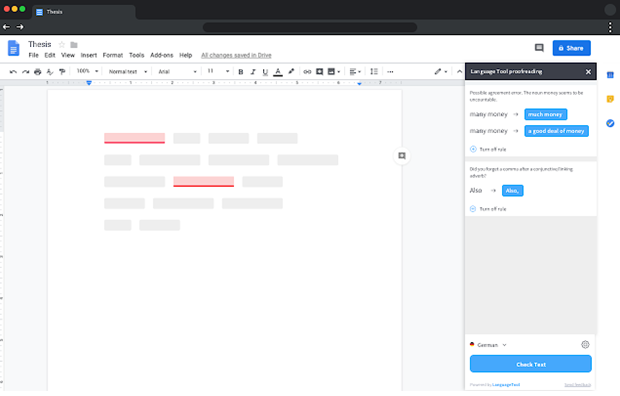Ak ste spisovateľ ako ja, pravdepodobne používate dokument Google celý deň. Zjednodušilo nám to život, však? Môžete písať veci a zdieľať ich s ľuďmi bez problémov. Pridávanie rozšírení alebo doplnkov do Dokumentov Google je jednoduché a sú ich kopy a tony.
Len malá rekapitulácia toho, čo sú doplnky pre dokumenty Google, pre prípad, že ste s týmito konceptmi noví.
Čo je doplnok dokumentu Google?
Toto sú aplikácie, ktoré sa používajú priamo s vaším dokumentom Google, aby ste mohli zvýšiť svoju produktivitu. Fungujú na rovnakých linkách ako rozšírenia prehliadača. Väčšinou ide o aplikácie tretích strán, ktoré poskytujú dodatočné funkcie pre Google Docs.
Aké doplnky získam v dokumente Google?
Najlepšie rozšírenia dokumentu Google
1. Goophy – Pridávanie GIFov do vašich dokumentov nebolo nikdy také jednoduché
Hodnotenie: 4.2
Pridaním animovaných obrázkov GIF do vašich blogov môžete pridať ďalšiu úroveň vtipu, zábavy a humoru. Vďaka nim sú vaše blogy čitateľnejšie a zaujímavejšie. Nechcete však pridávať obrázky GIF, keď musíme prehľadávať z prehliadača do prehliadača, z kariet na karty, aby sme hľadali GIF. Goophy je doplnok Google Doc, ktorý vám umožní mať všetky GIFy na jednom mieste. čo je ešte lepšie? Vyhľadávanie, ktoré Goophy poskytuje, nie je poháňané nikým iným ako GIF výkonným Tenorom. Akonáhle ste si vybrali požadovaný GIF; stačilo by kliknúť
Získajte to odtiaľto
Prečítajte si tiež: Ako používať Dokumenty Google na hlasové zadávanie
2. LanguageTool – korektúry neboli nikdy také jednoduché
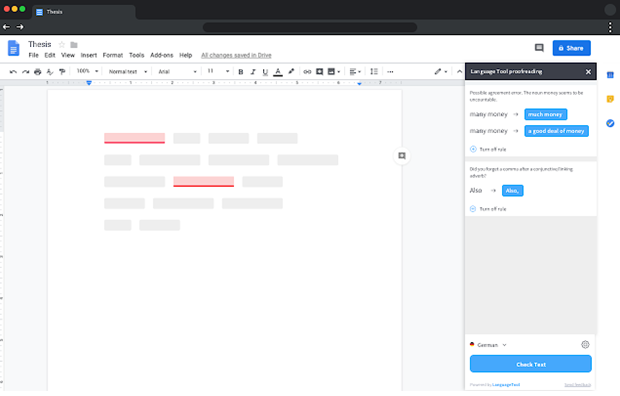
Hodnotenie: 4.0
Tu je vaša stará dobrá kontrola pravopisu a gramatiky alebo počkajte! Tento doplnok Google Doc Add On ide nad rámec bežnej kontroly gramatiky a pravopisu. Na začiatok podporuje viac ako 25 jazykov a môže byť skvelým spoločníkom, najmä ak nie ste rodeným hovorcom. Uloží všetky dokumenty do vašich chýb naraz a môžete ich okamžite opraviť. Google Doc Pridať na rozdiel od bytia pravopisu a gramatiky tiež funguje ako plnohodnotného slovníka rovnako.
Získajte to odtiaľto
3. Hromadná korešpondencia – posielajte správne e-maily správnym ľuďom v okamihu
Hodnotenie: 4.1
Napísali ste krásnu poštu – môže to byť blahoželanie k narodeninám, bezchybný sprievodný list, slušná pripomienka platby pre klientov alebo čokoľvek iné. Dobre! Prichádza ďalší krok, musíte ho natočiť medzi stovky príjemcov. Znie to komplikovane, však? Nie pre doplnok dokumentu Google, ako je napríklad hromadná korešpondencia, ktorá efektívne využíva údaje z tabuľky Google a zlučovacích polí v celej správe a odosiela relevantné údaje každému zamýšľanému jednotlivcovi.
Získajte to odtiaľto
Prečítajte si tiež: Ako zdieľať dokumenty, tabuľky a prezentácie Google na webe
4. Pomocník pri písaní SEO od SEO Rush
Hodnotenie: 3.9
Ak píšete obsah ako ja, chceli by ste, aby bol optimalizovaný tak, aby sa zobrazoval v najčastejších vyhľadávaniach. Čo tak posilniť svoj dokument pomocou rozšírenia Dokumenty Google, ktoré vám ušetrí námahu pri prechádzaní najvýkonnejších blogov a článkov? Znie to ako mágia, však? SEO Writing Assistant od SEMRush je kúzelník, o ktorom hovoríme. Od kľúčových slov cez skóre čitateľnosti až po plagiátorstvo, nenecháva žiadny parameter neotočený a nekontrolovaný. A v neposlednom rade dokonca skontroluje vaše odkazy na prípadné chyby.
Získajte to odtiaľto
5. EasyBib Bibliography Creator
Hodnotenie: 3.7
Ako často musíte vo svojom dokumente citovať zdroje? Ak sa venujete výskumu alebo písaniu esejí či dokonca informatívnych blogov, citácie sú pre vás pravdepodobne rovnako dôležité ako život sám. Vtedy sa EasyBib ukáže ako život zachraňujúci doplnok Google Doc pre spisovateľov . Nielenže vám to pomôže citovať zdroje vo vašom dokumente, ale dokonca vám ich umožní triediť, citovať a dokonca abecedne usporiadať vo formáte Chicago, APA a MLA. A keď budete s formátom v poriadku, môžete ho pridať na koniec dokumentu, a to tiež pomocou niekoľkých kliknutí.
Získajte to odtiaľto
Prečítajte si tiež: Ako prejsť do režimu offline v Dokumentoch Google
Ako sa vám páčila táto pridaná sila?
Rozšírenia Google Doc, ktoré sme uviedli vyššie, sú niektoré z najobľúbenejších a najvyššie hodnotených rozšírení. Je samozrejmé, že ak patríte medzi tých, ktorí musia tráviť značnú časť dňa pretláčaním slov na Google Doc, vyššie uvedené rozšírenia budú určite skvelou zbraňou. Sme si tak istí, že teraz budete môcť svoje dokumenty vypracovať ešte lepšie s vyššie uvedenými doplnkami Google Doc.
Ak vám blog pomohol a myslíte si, že môže byť prínosom pre vašich priateľov a pre všetkých, na ktorých vám záleží, zdieľajte ho aj s nimi. A ak chcete získať viac takéhoto obsahu, pokračujte v čítaní blogov Systweak. Sledujte nás aj na všetkých kanáloch sociálnych médií.